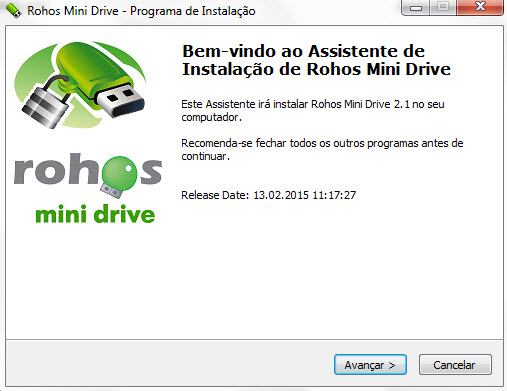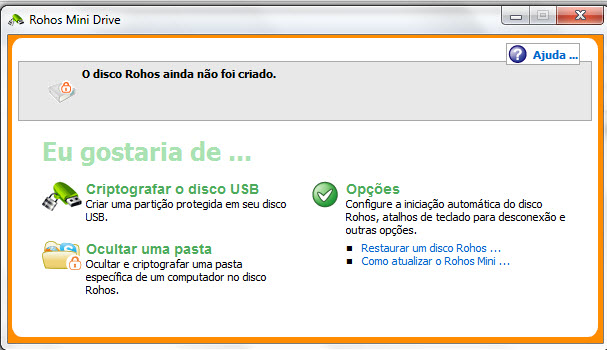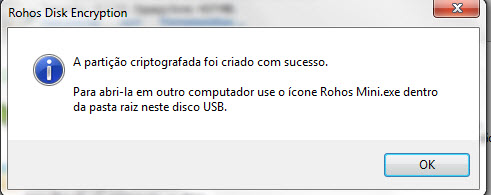Como colocar senha em seu pen-drive
Como colocar senha em seu pen-drive
Um dispositivo que facilita a vida de muitas pessoas o pen-drive, pode ser uma verdadeira dor de cabeça quando se perde esse aparelhinho. Algumas informações, fotos, documentos importantes podem estar dentro dele e outras pessoas ter acesso. O que fazer para proteger suas informações? Nesse artigo iremos tratar de como colocar senha em seu pen-drive utilizando um software grátis e muito fácil de ser configurado.
O programa que será usado é o Rohos desenvolvido pela empresa Tesline-Service.S.R.L. Com esse aplicativo você irá proteger todo o conteúdo de sua pen-drive, além disso seus arquivos serão criptografados para ampliar o nível de segurança de seus dados. O sistema de criptografia é utilizado há muito tempo por empresas especializadas em segurança da informação. Essa ferramenta está disponível apenas a partir da versão do sistema operacional Windows Vista.
Para colocar senha em seu pen-drive, basta seguir os seguintes passos:
1 – Faça o download do programa nesse link. Escolha o sistema operacional correto para poder obter a compatibilidade adequada.
2 – Conecte sua pen-drive em uma porta USB do seu computador e espere o Windows reconhecer o dispositivo.
3 – Copie o aplicativo para a raiz do pen-drive;
4 – Clique duas vezes sobre o ícone com o nome do programa;
5 – Irá aparecer uma tela para você escolher o idioma a ser utilizado durante a instalação;
6 – O aplicativo apresentará a tela abaixo, clique em avançar;
7 – Aceite o contrato padrão e clique no botão “avançar”, na tela seguinte em “avançar” e depois na opção “instalar”;
8 – Após o processo de instalação ser realizado com sucesso, o aplicativo estará pronto para ser utilizado;
9 – Na raiz da pen-drive execute o programa Rohos;
10 – Selecione uma das opções que aparecem na tela;
11 – Escolha a opção “Criptografar disco USB”;
12 – Na tela que se apresenta, verifique se o sistema já identificou sua unidade USB. Caso positivo, no campo “Especifique a senha para acessar o disco Rohos”, informe sua senha. No campo abaixo, repita a mesma senha.
13 – Na sequência clique no botão “criar disco” e aguarde a operação;
14 – Ao finalizar o processo a tela abaixo será apresentada;
15 – Pronto seu pen-drive está protegido contra acessos indevidos por meio de uma senha. Agora ao conectar seu pen-drive em outro computador/notebook e clicar em algum arquivo, será solicitada a senha para acesso.
O aplicativo Rohos apresenta ainda mais algumas opções de configurações, é possível ocultar uma pasta específica e também restaurar um disco montado com o programa. O aplicativo cria uma versão portátil para você levar na própria pen-drive e poder ter acesso aos arquivos em qualquer computador.
O artigo como colocar senha em seu pen-drive buscou apresentar um aplicativo simples e de fácil configuração. Existem outras soluções mais robustas e que podem atender a vários outros cenários.
Gostaria de obter uma Consultoria em Governança de TI? Clique aqui e veja…